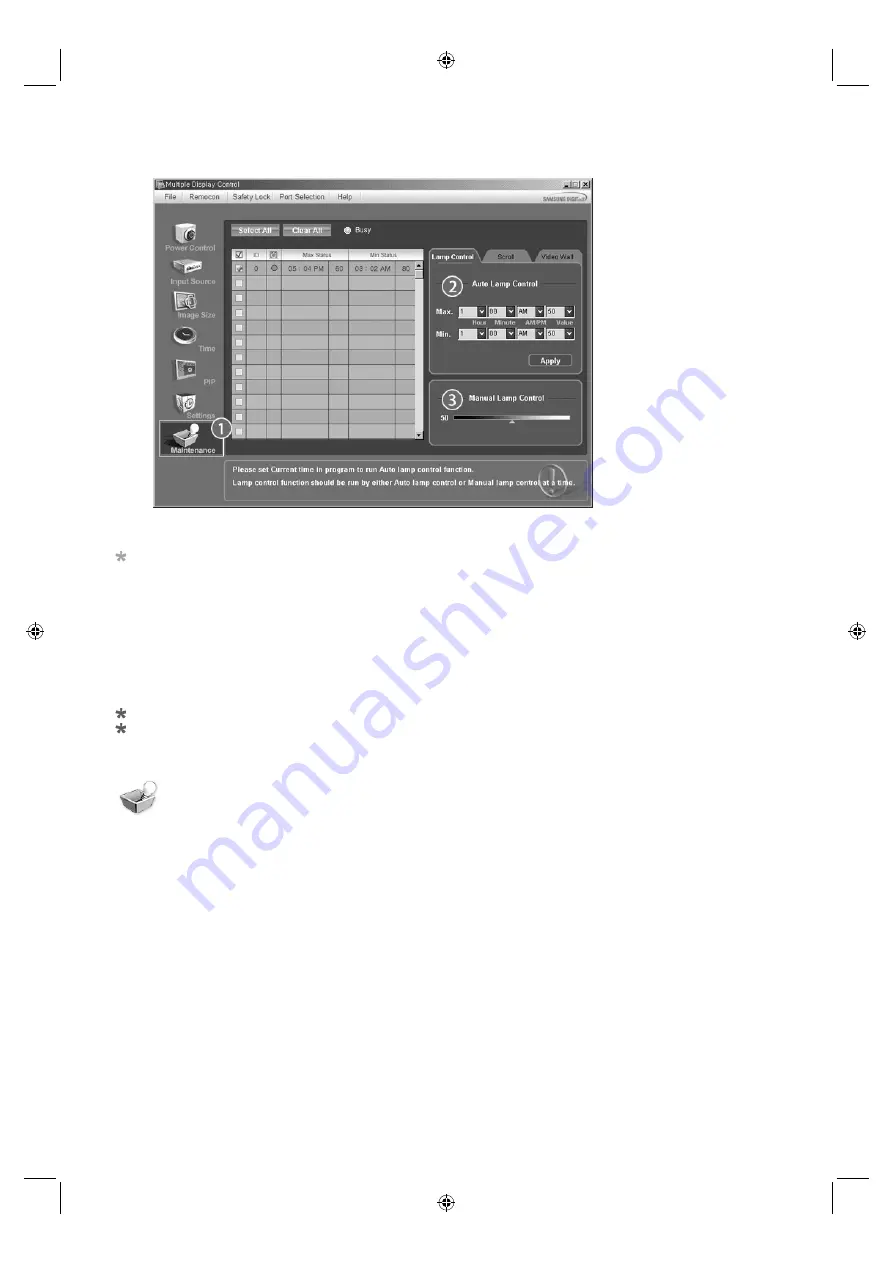
Pojawi si Info Grid (Siatka informacyjna) zawierajca kilka podstawowych danych.
1) Maintenance
- Umoliwia uycie funkcji Maintenance Control (Sterowanie obsug) dla wszystkich róde sygnau wejciowego.
2) Auto Lamp Control
- Automatycznie reguluje podwietlenie wybranego monitora w okrelonym czasie.
Opcja Manual Lamp Control (Rczne sterowanie lamp) automatycznie wycza si po uyciu opcji Auto Lamp
Control (Automatyczne sterowanie lamp).
3) Manual Lamp Control
- Umoliwia regulacj podwietlenia wybranego monitora niezalenie od czasu.
Funkcja Auto Lamp Control (Automatyczna regulacja podwietlenia) automatycznie wycza si przy
przeprowadzaniu regulacji za pomoc funkcji Manual Lamp Control (Rczna regulacja podwietlenia).
Funkcja Maintenance Control (Obsuga) jest dostpna tylko dla monitorów z wczonym zasilaniem.
ródo sygnau wejciowego programu MagicNet dostpne jest wycznie w modelach wyposaonych
w oprogramowanie MagicNet.
Maintenance
Scroll
1. Funkcja Maintenance Control (Obsuga) jest dostpna tylko dla monitorów z wczonym zasilaniem.
[_
zt{T[WXXTw__UGGG[_
zt{T[WXXTw__UGGG[_
YWW^TXXTY_GGG㝘䟸GYa\^aY\
YWW^TXXTY_GGG㝘䟸GYa\^aY\
Summary of Contents for SMT-4011
Page 1: ...6 6 QPKVQT 5 6 7UGT Guide l WU GGGX l WU GGGX YWW TXXTY GGG㝘䟸GYaZXa YWW TXXTY GGG㝘䟸GYaZXa ...
Page 79: ...6 6 10 614 5 6 8VHUĜV LGV U GGGX U GGGX YWW TXXTY_GGG㝘䟸G a Wa Y YWW TXXTY_GGG㝘䟸G a Wa Y ...
Page 159: ...6 6 10 614 5 6 0RGH GĜHPSORL l U GGGX l U GGGX YWW TXXTY GGG㝘䟸G aYXaX YWW TXXTY GGG㝘䟸G aYXaX ...
Page 317: ... 10 614 6 6 5 6 XLGD GHOOĜXWHQWH U GGGX U GGGX YWW TXXTY_GGG㝘䟸G aZ a YWW TXXTY_GGG㝘䟸G aZ a ...
Page 397: ...6 6 ָПਜ਼ 5 6 ࡅۉ ۳ֵۭ U GGGX U GGGX YWW TXXTY GGG㝘䟸G aZ aWW YWW TXXTY GGG㝘䟸G aZ aWW ...
Page 472: ... U GGGX U GGGX YWW TXXTY GGG㝘䟸GYaW_a W YWW TXXTY GGG㝘䟸GYaW_a W ...
Page 473: ... 10 614 6 6 5 6 QVWUXNFMD REVńXJL U GGGX U GGGX YWW TXXTY_GGG㝘䟸G a WaX YWW TXXTY_GGG㝘䟸G a WaX ...















































